Roku は人気のあるストリーミング プラットフォームです は、Netflix から ESPN まで、ユーザーがお気に入りのサービスすべてにアクセスできるようにします。音声制御と物理的制御の両方の長所を組み合わせています。 Roku には、扱いにくいコマンドや応答性の悪いアプリをいじる代わりに、使用できる物理リモコンが含まれています。
Roku リモートが正しく動作していない場合は、それを修正するために実行できる手順があります。これらの中には単純なものもあれば、より詳細なものもあります。ただし、これらの手順はどれも難しいものではありません。つまり、お気に入りのコンテンツの視聴に簡単に戻ることができます。
1. バッテリーを確認してください
Roku リモコンが動作しない場合に最初に行うべきことは、バッテリーを確認することです。まだ料金が残っていることを確認してください。死んでいると思われる場合は、交換してください。 Roku リモコンは 2 本の AAA 電池を使用します。
Roku アプリ内でリモコンの充電レベルを確認できます。 [設定 ] >[リモコンとデバイス ] >[リモコン ] >リモコンを選択 し、[バージョン情報] を開きます。 このメニューから、リモコンが最後に使用された時期、その 現在のバッテリーレベル 、MAC アドレスなどが表示されます。

Roku Remote Pro を使用する場合は、micro-USB をリモコンの端に接続し、差し込んで充電します。
2. Roku リモートをリセット
Roku リモコンが動作しない場合の簡単な解決策の 1 つは、リモコンをリセットすることです。これにより、特にペアリングの問題が原因である場合、最も一般的な問題の多くが解決されます。

これは 1 分もかからずに実行できる簡単な修正です。
3. リモコンを再ペアリングします
リモコンをリセットしてもうまくいかなかった場合は、リモコンを再ペアリングしてみる必要があります。そうすることで、接続不良によって発生する可能性のある問題が解決されます。


リモコンが接続を再確立するまで待ちます。問題なく動作するはずです。 Roku を電源に再接続する前 に、リモコンから電池を取り外すことが重要であることに注意してください。これを行わないと、Roku は以前と同じ設定でリモコンに自動的に接続します。
4. レシーバーの位置を変更します
Roku リモコンには、赤外線リモコンと「拡張」リモコンの 2 つの主なタイプがあります。
標準の赤外線リモコンには、受信機までの見通し線が必要です。レシーバーやリモコンを遮るものがあると、入力を認識できません。受信機の邪魔にならないものがないこと、コーヒーテーブルの装飾品やプリングルズの空き缶などがリモコンと受信機間の回線を妨げていないことを確認してください。
一方、強化されたリモコンは「どこにでも向けることができます」。現在購入できる最新の Roku モデルのほとんどには、強化されたリモコンが付属しています。 Wi-Fi 経由で動作するため、ボタンを押すと、どこに向けても機能します。私たちは、Roku 本体から離れた家の 2 階にリモコンを持って行き、これをテストしました。リモート入力には引き続き応答しました。
5. HDMI 干渉を取り除く
テレビの HDMI ポートに直接接続する Roku ストリーミング スティックを使用している場合、近くの HDMIケーブル による干渉が発生する可能性があります。テレビに複数の HDMI ポートがある場合 (特に 4 つ以上があり、すべて使用中の場合)、信号の流出により Roku とリモコンの間の接続が中断される可能性があります。
この問題を解決する方法は、HDMIケーブル延長器 を使用することです。 Roku スティックと他の HDMI ケーブルの間に少しでも距離を置くと、問題を解決できる可能性があります。 4K モデルなど、より高度な Roku を使用する場合、HDMI 信号干渉の可能性ははるかに低くなります。
 .
.
6. Roku アプリを使用する
おそらく Rokuアプリ を使用してストリーミング ボックスを設定します。 Roku がインターネットに接続されていれば、物理的なリモコンが機能しない場合でも機能するスマートフォン上のアプリ内リモコンが提供されます。
アプリを使用すると一部の番組を開始できますが、主な価値はリモコンにあります。これを使用して、携帯電話から番組や映画の名前を入力したり、コンテンツを検索したり、Roku のメニューを操作したりすることができます。物理リモコンが思い通りに動作しない場合は、アプリ内リモコンを使用してください。
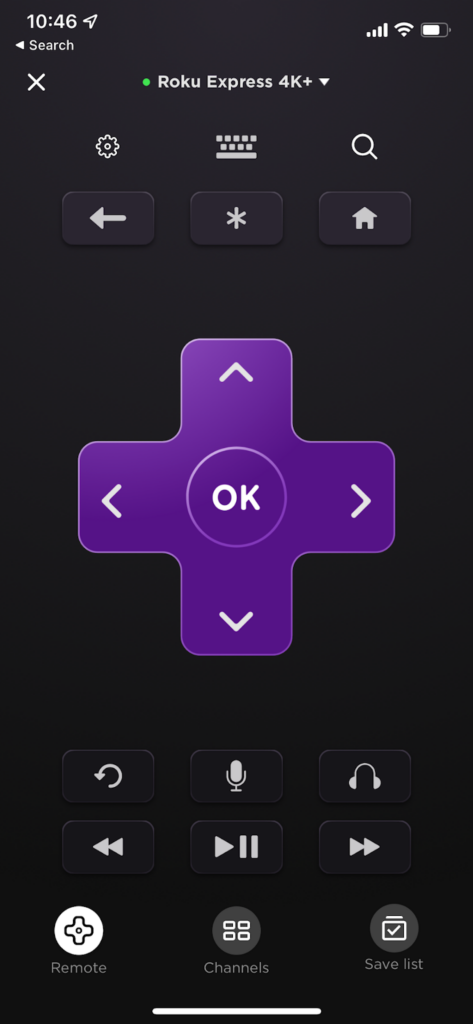
Roku リモコンが動作しなくなっても、諦めないでください。上記のヒントは、すぐに最新のお気に入りを一気に視聴できるようにするのに役立ちます。
.